Anuncio
Google Chromebooks se están volviendo cada vez más populares. La firma de inteligencia de mercado ABI Research pronosticó una tasa de crecimiento anual del 28 por ciento hasta 2019, lo que significa que se enviarán unos 11 millones de unidades por año para finales de la década.
Si usted es uno de los últimos convertidos a Chromebooks y está buscando algunos de los mejores consejos y trucos para comenzar, siga leyendo para obtener algunos consejos excelentes ...
Crear carpetas en el menú de aplicaciones
El iniciador de aplicaciones ha recorrido un largo camino desde su inicio inicial. Hoy representa la versión de Google del botón de inicio de Windows muy debatido Hazlo a tu manera: oculta el botón de inicio de Windows 8.1Después de eliminar el botón Inicio en Windows 8, Microsoft restauró una versión mutilada con la actualización de Windows 8.1. Ahora es un botón de acceso directo para la pantalla de inicio o el escritorio y a algunos no les gusta eso. Lee mas , ubicado en la esquina inferior izquierda de la pantalla en lugar de en el extremo derecho de la barra de tareas donde se colocó originalmente.
Una característica relativamente nueva del lanzador es la capacidad de agrupar íconos y aplicaciones en carpetas, una adición que de muchas maneras lo alinea aún más estrechamente con el botón de inicio anterior mencionado anteriormente. Es una característica bienvenida, ya que antes de su introducción, el iniciador de aplicaciones podría tener siete u ocho páginas para un usuario avanzado.
Agrupar aplicaciones juntas es fácil: simplemente haga clic y arrastre una aplicación sobre la parte superior de otra y se creará la carpeta. Una vez que haya puesto todas las aplicaciones que desea en un grupo, puede cambiar el nombre de la carpeta abriéndola y sobrescribiendo "Carpeta sin nombre" con la descripción que elija.
Hacer una unidad de recuperación
El sistema operativo sin estado del Chromebook significa que es muy raro que algo salga mal, e incluso cuando se reinicia a menudo se solucionará el problema.
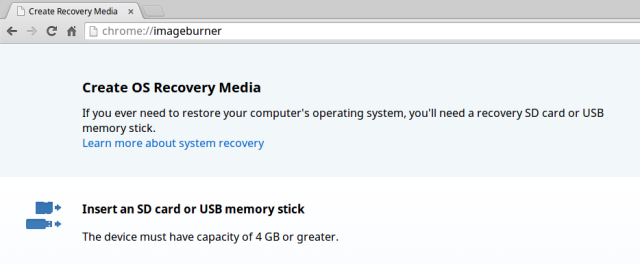
Sin embargo, como cualquier computadora, hay momentos en que quizás no tenga más remedio que restaurar el sistema a un estado limpio y de fábrica. El Chromebook facilita saber cuándo es este el caso: verá el mensaje "Falta el sistema operativo Chrome o está dañado" cuando inicia el equipo.
Para reinstalar el Sistema operativo Chrome, deberá crear una unidad de recuperación utilizando una unidad flash USB o una tarjeta SD con al menos 4 GB de almacenamiento. Para comenzar el proceso, escriba Rome chrome: // imageburner ’ en el omnibox del navegador y sigue las instrucciones.
Tenga en cuenta que si recupera su máquina, perderá todos sus datos guardados localmente (aunque los datos basados en la nube se volverán a sincronizar automáticamente). ¡Haz copias de seguridad!
Abra aplicaciones en su propia ventana
Aunque Chrome OS se basa en la funcionalidad en línea, es un mito suponer que Las Chromebook no funcionan sin conexión ¿Las Chromebooks no funcionan sin conexión? Desenmascarando los mitosUna de las mayores críticas dirigidas a los Chromebooks de Google es que son máquinas solo en línea: ergo, sin Internet, sin sentido. ¿Cuán verdadera es esta afirmación? Lee mas . El mito se perpetúa al menos en parte por el hecho de que, a menos que se configure lo contrario, todas las aplicaciones de Chrome se abren en una pestaña dentro del navegador Chrome.
Si desea una sensación de Windows más tradicional para su experiencia con la Chromebook, debe saber que es fácil hacer que las aplicaciones se abran fuera de las restricciones del navegador Chrome. Esto también es útil si tiene un Chromebook con una pantalla grande o si está utilizando un segundo monitor.
Para hacer que las aplicaciones se abran permanentemente fuera del navegador Chrome, debe hacer clic con el botón derecho en el icono en el iniciador y elegir chooseAbrir como ventana‘. Para hacer que las aplicaciones se abran en una ventana para una sola sesión, simplemente mantenga presionado el botón Shift en su teclado mientras hace clic en la aplicación.
Agregar accesos directos a sitios web para el iniciador
Si no se siente cómodo con la habilitación de funciones experimentales, esto no es un truco para usted. Sin embargo, si es así, este ajuste es un gran ahorro de tiempo para cargar sus sitios más visitados.
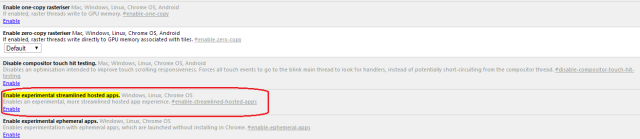
El iniciador normalmente está bloqueado y no es posible agregar o eliminar enlaces sin instalarlos desde Chrome Web Store. Para evitar esto, simplemente escriba Rome chrome: // flags / # enable-streamlined-hosting-apps ’ en el omnibox y haga clic 'Habilitar'. Reinicie su máquina y diríjase a cualquier sitio para el que desea agregar un acceso directo. Una vez que esté allí, haga clic en el menú del navegador en la esquina superior derecha y navegue hasta Más herramientas -> Agregar acceso directo a este sitio web. Se le solicitará que asigne un nombre al acceso directo, haga clic en 'Añadir', y ahora tendrá el acceso directo disponible en el iniciador.
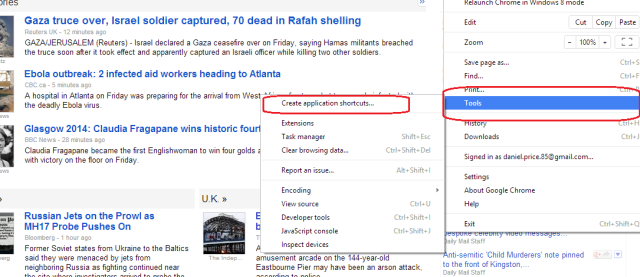
No le llevará mucho tiempo darse cuenta de que varios de estos accesos directos se pueden agrupar utilizando el método de agrupación descrito anteriormente, lo que hace que su lanzador sea una herramienta de marcadores alternativa.
Use Skype para hacer llamadas
Una de las mayores preocupaciones y críticas de los usuarios potenciales de Chromebook sobre Chrome OS ha sido la falta de una aplicación nativa de Skype. Lamentablemente, el nuevo complemento del navegador de Skype todavía no funciona en Chromebooks porque requiere que los datos se instalen directamente en su máquina, algo que el sistema operativo Chrome no permitirá.
Afortunadamente, esto se puede solucionar instalando otra distribución de Linux en su máquina. El proceso no es el más simple, pero hemos tratado de simplificarlo lo más posible en nuestra guía detallada sobre Cómo instalar Linux en un Chromebook Cómo instalar Linux en una Chromebook¿Necesitas Skype en tu Chromebook? ¿Echas de menos no tener acceso a los juegos a través de Steam? ¿Estás pensando en usar VLC Media Player? Luego, comience a usar Linux en su Chromebook. Lee mas , publicado a principios de este año.
Cambia tu canal de lanzamiento
Chrome OS ofrece a los usuarios cuatro canales de lanzamiento distintos, cada uno con sus propias ventajas y desventajas (aunque solo tres son accesibles a través del método normal de cambio). En pocas palabras, los canales de lanzamiento Beta y Developer son un banco de pruebas para las características que (normalmente) eventualmente aparecerán en el canal estable.
Para cambiar el canal que ejecuta su Chromebook, ingrese Rome chrome: // ayuda ’ en el omnibox del navegador, haga clic en Más información -> Cambiar canal, y seleccione la versión de lanzamiento que desea ejecutar.

Si desea obtener más información, consulte nuestro artículo detallado que detalla los pros y los contras y lo ayuda a decidir qué canal de lanzamiento es el adecuado para usted Chromebooks: ¿qué canal de lanzamiento es el adecuado para usted?Si desea acceder anticipadamente a las nuevas y emocionantes funciones que Google ha planeado para futuras actualizaciones, ¿por qué no cambiar su canal de lanzamiento? Lee mas .
Habilitar búsqueda por voz
En noviembre de 2013, Google lanzó una extensión para Chrome que permite a los usuarios agregar búsqueda por voz a sus pantallas de inicio de búsqueda de Google. Los usuarios de Android estarán familiarizados con el concepto; la búsqueda por voz de Chrome se inicia diciendo 'Está bien Google' y puede ofrecer resultados personalizados tanto de la web como de sus propios productos de Google exactamente de la misma manera que las funciones de Google Now.
La extensión aún está en beta pero funciona bien. Descargue la palabra clave de Google Voice Search [Ya no está disponible] directamente desde la tienda web.
Acceda a su Windows o Mac desde cualquier lugar
A pesar de todos sus beneficios, hay algunas ocasiones en las que necesita la funcionalidad extendida de un sistema operativo más tradicional. Chrome OS no puede ejecutar software especializado o juegos instalados localmente, así que, ¿qué puede hacer si aún desea aprovechar un Excelente portabilidad de la Chromebook Su Chromebook como el dispositivo de viaje definitivoSi decide qué dispositivo obtener para su próximo viaje, puede considerar revisar las Chromebook. Pero, ¿por qué elegir una Chromebook para viajar? Porque, cuando se trata de viajar, son perfectos. Lee mas ?
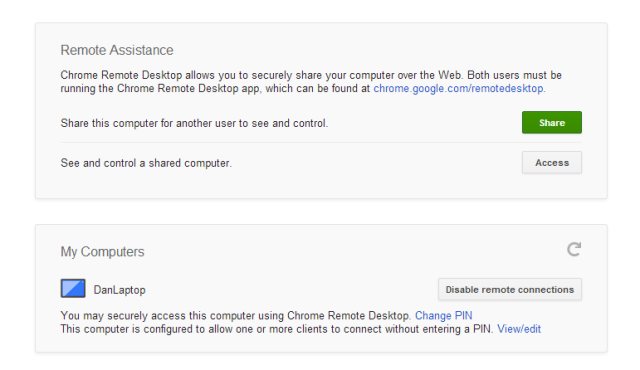
La solución es el Escritorio remoto de Chrome. Está disponible para descargar desde Chrome Web Store y es notablemente fácil de configurar. Una vez que haya autorizado el acceso a su Windows o Mac, puede acceder a él desde cualquier lugar siempre que esté encendido. La aplicación también permite que la máquina esté protegida con contraseña, lo cual es muy útil si es probable que amigos o colegas usen su Chromebook.
Invierta la dirección de desplazamiento del panel táctil
Si está migrando desde una Mac, la dirección de desplazamiento predeterminada de la Chromebook puede ser confusa y frustrante al principio.
Los usuarios que luchan por adaptarse a este nuevo valor predeterminado pueden invertir fácilmente la dirección de desplazamiento: diríjase a la configuración y Dispositivo -> Touchpad y la configuración del mouse y marque la casilla junto al desplazamiento australiano. Los usuarios zurdos también pueden invertir el botón primario del mouse a través de este menú.
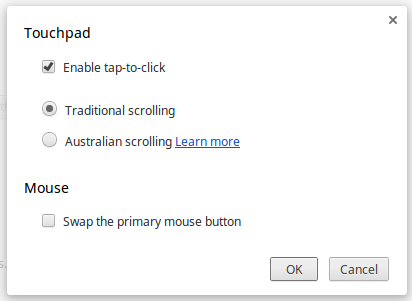
¿Necesitas ayuda?
Además de los numerosos y excelentes blogs y sitios independientes sobre el sistema operativo Chrome, los usuarios tienen la guía oficial a la que recurrir cuando necesitan orientación.
La aplicación integrada "Obtener ayuda" fue totalmente rediseñada en primavera y ahora ofrece una guía completa sobre casi todo lo que tiene que ver con su máquina. La aplicación ya no se puede eliminar, lo que sugiere que esta es una característica que Google espera que eventualmente se convierta en la guía de referencia para todas las cosas Chromebook.
Bonus - Rollo de barril
Ya sabes, porque poder hacer que la pantalla de tu computadora portátil funcione como un barril es una característica vital en la informática moderna. Solo presiona Ctrl + Alt + Mayús + Actualizar. Es genial. Honesto.
Sus consejos?
¿Qué consejos y trucos puedes ofrecer a los nuevos usuarios de Chromebook? Háganos saber en los comentarios a continuación.
Créditos de imagen: John Karakatsanis Via Flickr
Dan es un expatriado británico que vive en México. Es el editor gerente del sitio hermano de MUO, Blocks Decoded. En varias ocasiones, ha sido editor social, editor creativo y editor financiero de MUO. Puede encontrarlo deambulando por el piso de exhibición en el CES en Las Vegas todos los años (¡gente de relaciones públicas, comuníquese!), Y hace muchos sitios detrás de escena...

